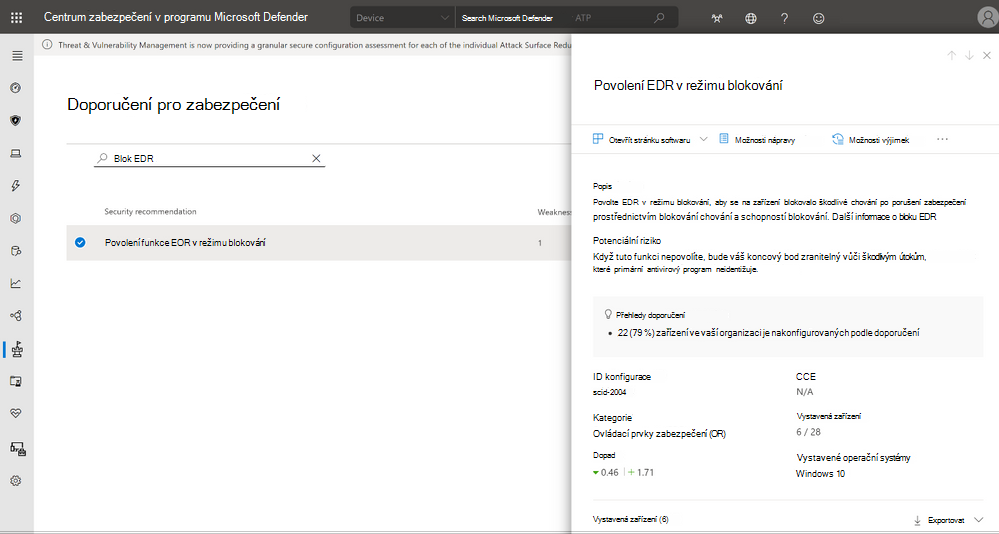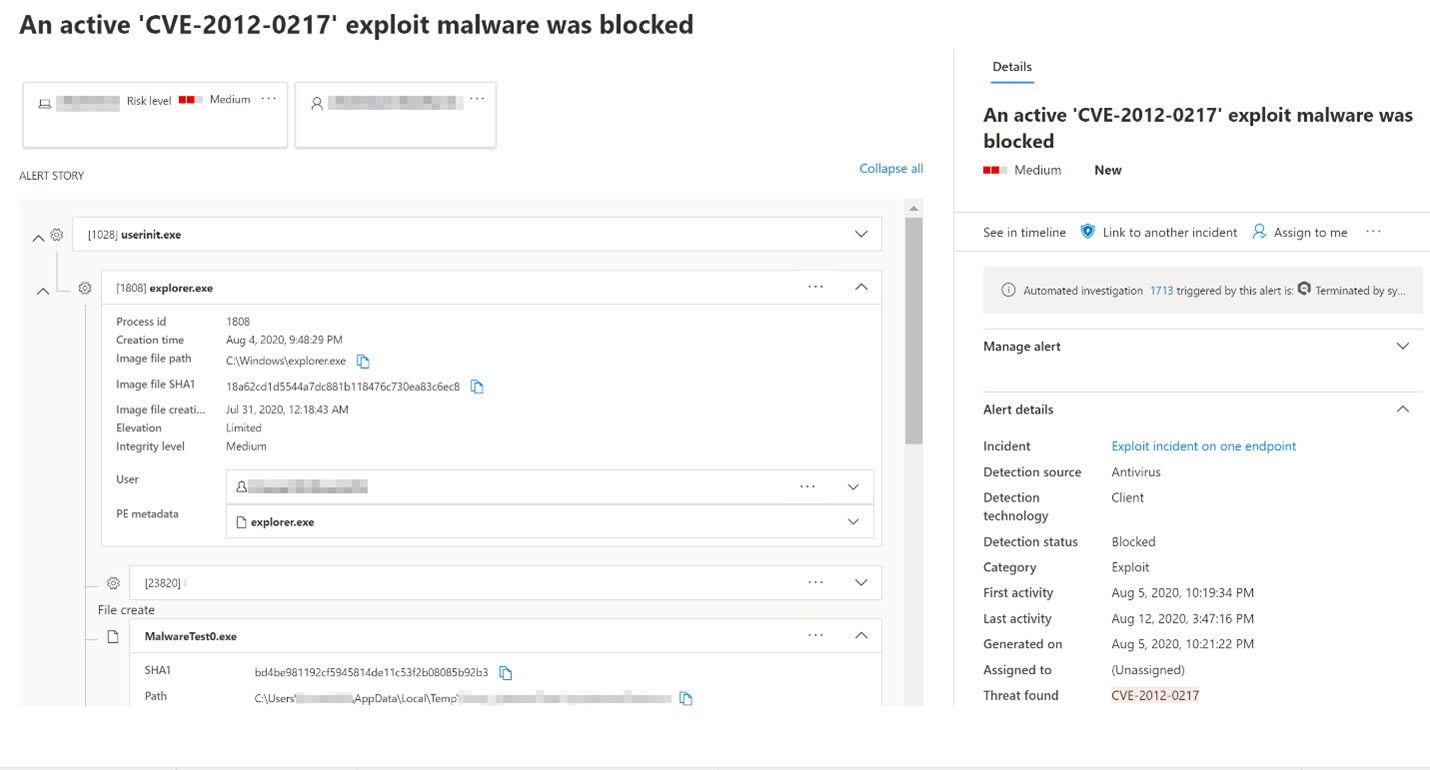Detekce koncových bodů a odezva v režimu blokování
Platí pro:
- Plán 2 pro Microsoft Defender pro koncový bod
- Microsoft Defender XDR
- Antivirová ochrana v Microsoft Defenderu
Platformy
- Windows
Chcete používat Defender pro Endpoint? Zaregistrujte se a získejte bezplatnou zkušební verzi,
Tento článek popisuje EDR v režimu blokování, který pomáhá chránit zařízení, na kterých běží antivirové řešení jiné společnosti než Microsoft (s Microsoft Defender Antivirus v pasivním režimu).
Co je EDR v režimu blokování?
Detekce a reakce koncových bodů (EDR) v režimu blokování poskytuje přidanou ochranu před škodlivými artefakty, když Microsoft Defender Antivirus není primární antivirový produkt a běží v pasivním režimu. EDR v režimu blokování je k dispozici v Defenderu for Endpoint Plan 2.
Důležité
EDR v režimu blokování nemůže poskytovat veškerou dostupnou ochranu, pokud je Microsoft Defender Antivirová ochrana v reálném čase v pasivním režimu. Některé funkce, které závisí na tom, že Microsoft Defender Antivirová ochrana bude aktivním antivirovým řešením, nebudou fungovat, například následující příklady:
- Ochrana v reálném čase, včetně kontroly při přístupu a naplánované kontroly, není k dispozici, pokud je Microsoft Defender Antivirus v pasivním režimu. Další informace o nastavení zásad ochrany v reálném čase najdete v tématu Povolení a konfigurace trvalé ochrany Microsoft Defender Antivirová ochrana.
- Funkce, jako je ochrana sítě a pravidla a indikátory omezení potenciální oblasti útoku (hodnota hash souboru, IP adresa, adresa URL a certifikáty), jsou dostupné jenom v případě, že Microsoft Defender Antivirus běží v aktivním režimu. Očekává se, že vaše antivirové řešení od jiných společností než Microsoft zahrnuje tyto funkce.
EDR v režimu blokování funguje na pozadí a opravuje škodlivé artefakty zjištěné funkcemi EDR. Tyto artefakty mohly být vynechány primárním antivirovým produktem, který není společností Microsoft. EDR v režimu blokování umožňuje Microsoft Defender Antivirus provádět akce při detekci EDR po porušení zabezpečení a chování.
EDR v režimu blokování je integrovaný s možnostmi správy ohrožení zabezpečení & ohrožení zabezpečení . Bezpečnostní tým vaší organizace dostane doporučení zabezpečení, aby EDR zapnul v režimu blokování, pokud ještě není povolený.
Tip
Pokud chcete získat nejlepší ochranu, nezapomeňte nasadit Microsoft Defender for Endpoint směrné plány.
V tomto videu se dozvíte, proč a jak zapnout detekci a odezvu koncového bodu (EDR) v režimu blokování, povolit blokování chování a omezení v každé fázi od předběžného porušení až po následné porušení zabezpečení.
Co se stane, když se něco zjistí?
Když je EDR v režimu blokování zapnutý a zjistí se škodlivý artefakt, Defender for Endpoint tento artefakt napraví. Váš tým pro operace zabezpečení uvidí stav detekce jako Blokované nebo Prevented v Centru akcí, který je uvedený jako dokončené akce. Následující obrázek ukazuje instanci nežádoucího softwaru, která byla zjištěna a napravena prostřednictvím EDR v režimu blokování:
Povolení EDR v režimu blokování
Důležité
- Než zapnete EDR v režimu blokování, ujistěte se, že jsou splněné požadavky .
- Licence defenderu for Endpoint Plan 2 jsou povinné.
- Od verze platformy 4.18.2202.X můžete nastavit EDR v režimu blokování tak, aby cílil na konkrétní skupiny zařízení pomocí Intune CSP. Na portálu Microsoft Defender můžete dál nastavit EDR v režimu blokování pro celého tenanta.
- EDR v režimu blokování se doporučuje hlavně pro zařízení, na kterých běží Microsoft Defender Antivirus v pasivním režimu (na zařízení je nainstalované a aktivní antivirové řešení jiného výrobce než Microsoft).
Portál Microsoft Defender
Přejděte na portál Microsoft Defender (https://security.microsoft.com/) a přihlaste se.
Zvolte Nastavení>Koncové body>Obecné>pokročilé funkce.
Posuňte se dolů a zapněte povolit EDR v režimu blokování.
Intune
Pokud chcete vytvořit vlastní zásadu v Intune, přečtěte si téma Nasazení OMA-URIs pro cílení na CSP prostřednictvím Intune a porovnání s místním prostředím.
Další informace o programu Defender CSP používaném pro EDR v režimu blokování najdete v části Konfigurace/Pasivní obnovení v části Defender CSP.
Zásady skupiny
K povolení EDR v režimu blokování můžete použít Zásady skupiny.
Na počítači pro správu Zásady skupiny otevřete Konzolu pro správu zásad skupiny.
Klikněte pravým tlačítkem na Zásady skupiny objekt, který chcete nakonfigurovat, a pak vyberte Upravit.
V Editor správa Zásady skupiny přejděte na Konfigurace počítače a pak vyberte Šablony pro správu.
Rozbalte strom na Součásti> systému Windows Microsoft Defender Antivirové>funkce.
Poklikejte na Povolit EDR v režimu blokování a nastavte možnost na Povoleno.
Vyberte OK.
Požadavky na EDR v režimu blokování
Následující tabulka uvádí požadavky na EDR v režimu blokování:
| Požadavek | Podrobnosti |
|---|---|
| Oprávnění | V Microsoft Entra ID musíte mít přiřazenou roli globálního správce nebo správce zabezpečení. Další informace najdete v tématu Základní oprávnění. |
| Operační systém | Na zařízeních musí běžet jedna z následujících verzí Windows: - Windows 11 - Windows 10 (všechny verze) - Windows Server 2019 nebo novější – Windows Server verze 1803 nebo novější – Windows Server 2016 a Windows Server 2012 R2 (s novým jednotným klientským řešením) |
| Plán 2 pro Microsoft Defender pro koncový bod | Zařízení musí být onboardovaná do Defenderu for Endpoint. Projděte si následující články: - Minimální požadavky na Microsoft Defender for Endpoint - Onboarding zařízení a konfigurace možností Microsoft Defender for Endpoint - Onboarding serverů Windows do služby Defender for Endpoint - Nové funkce Windows Server 2012 R2 a 2016 v moderním sjednocené řešení (Viz Podporuje se EDR v režimu blokování na Windows Server 2016 a Windows Server 2012 R2?) |
| Antivirová ochrana v Microsoft Defenderu | Zařízení musí mít nainstalovanou Microsoft Defender Antivirovou ochranu v aktivním nebo pasivním režimu. Ověřte, Microsoft Defender je Antivirová ochrana v aktivním nebo pasivním režimu. |
| Cloudová ochrana | Microsoft Defender Antivirus musí být nakonfigurovaný tak, aby byla povolená cloudová ochrana. |
| Microsoft Defender Antivirová platforma | Zařízení musí být aktuální. Pokud to chcete ověřit, spusťte pomocí PowerShellu rutinu Get-MpComputerStatus jako správce. Na řádku AMProductVersion byste měli vidět 4.18.2001.10 nebo vyšší. Další informace najdete v tématu Správa aktualizací antivirové ochrana v programu Microsoft Defender a použití směrných plánů. |
| modul Microsoft Defender Antivirus | Zařízení musí být aktuální. Pokud to chcete ověřit, spusťte pomocí PowerShellu rutinu Get-MpComputerStatus jako správce. Na řádku AMEngineVersion byste měli vidět 1.1.16700.2 nebo vyšší. Další informace najdete v tématu Správa aktualizací antivirové ochrana v programu Microsoft Defender a použití směrných plánů. |
Důležité
Pokud chcete získat nejlepší hodnotu ochrany, ujistěte se, že je vaše antivirové řešení nakonfigurované tak, aby dostávalo pravidelné aktualizace a základní funkce, a že jsou nakonfigurovaná vyloučení. EDR v režimu blokování respektuje vyloučení definovaná pro Microsoft Defender Antivirus, ale ne indikátory definované pro Microsoft Defender for Endpoint.
Microsoft doporučuje používat role s co nejmenším počtem oprávnění. To pomáhá zlepšit zabezpečení vaší organizace. Globální správce je vysoce privilegovaná role, která by měla být omezená na nouzové scénáře, když nemůžete použít existující roli.
Viz také
Tip
Chcete se dozvědět více? Engage s komunitou Microsoft Security v naší technické komunitě: Microsoft Defender for Endpoint Tech Community.